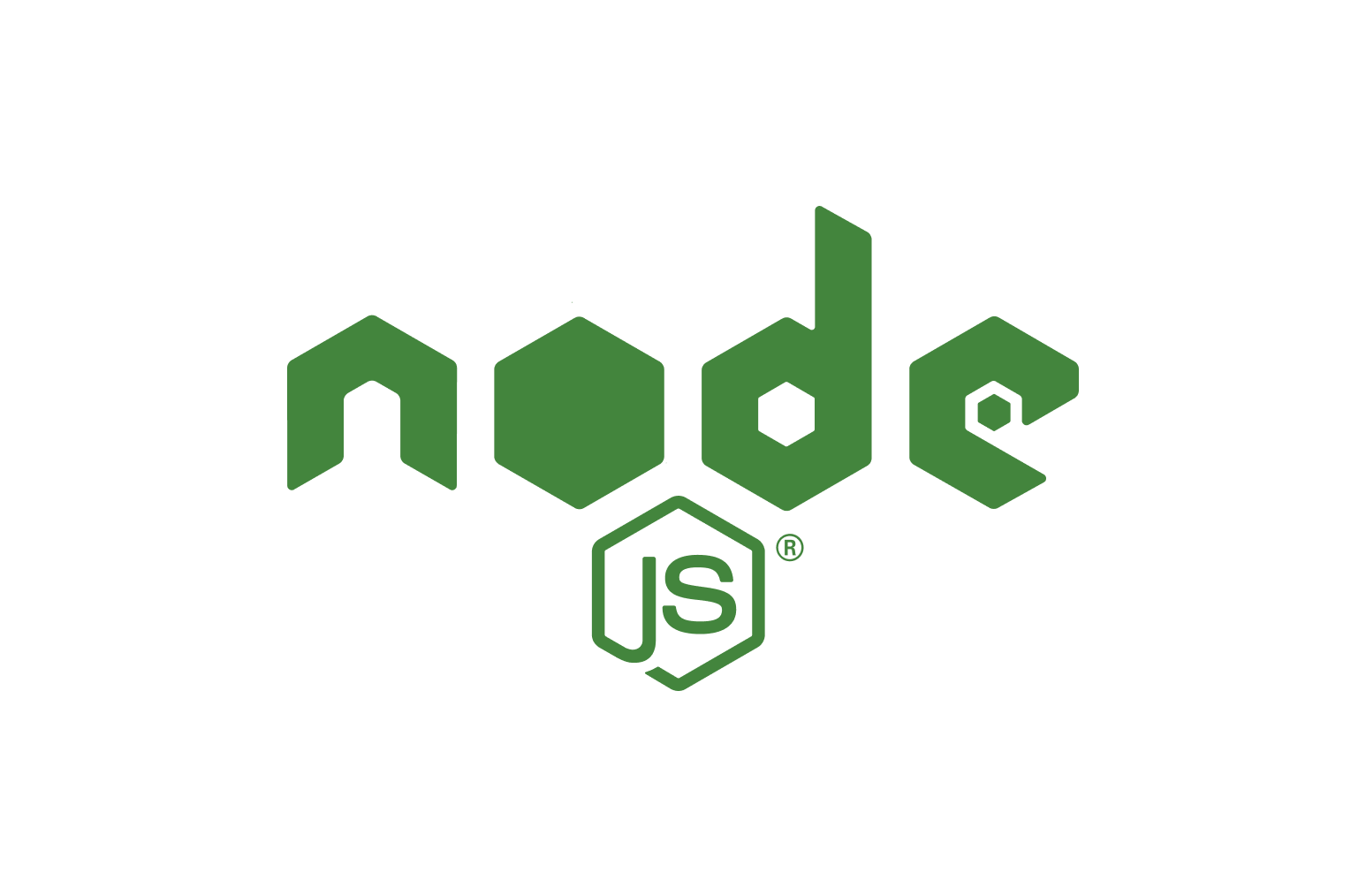「nvm-windows」とは
nvm → node version manager
Node.jsのバージョン管理が可能です
複数の異なるバージョンをインストールして、場面ごとに切り替えて使うことができます
「nvm-windows」インストール手順
下記URLにてAssetsの中のnvm-setup.zipをダウンロード・解凍
公式ドキュメント
https://github.com/coreybutler/nvm-windows/releases
インストーラーを起動
MITライセンスに同意して「Next」をクリック
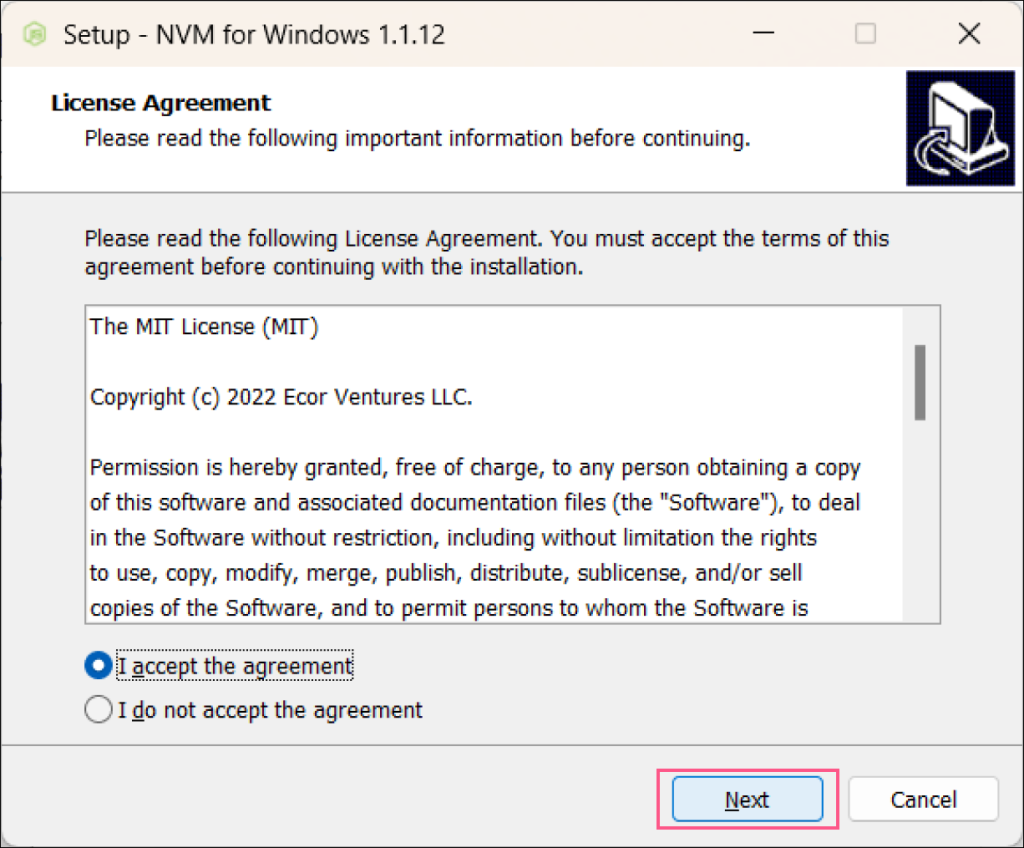
「NVM for Windows」をインストールするか選択
※デフォルトは「C:\Users\<username>\AppData\Roaming\nvm」
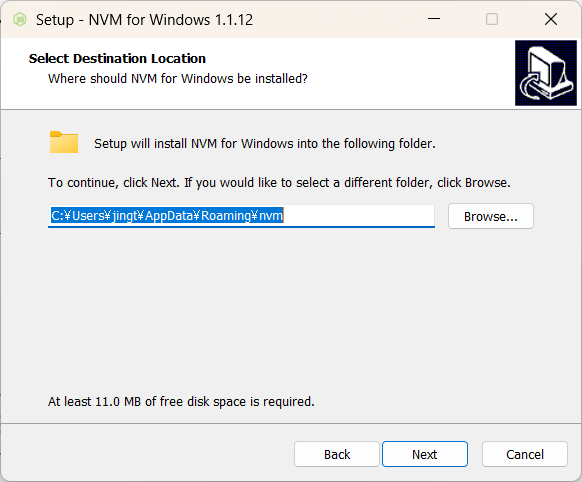
シンボリックリンクの設定をする(特に問題がなければそのままでOK)
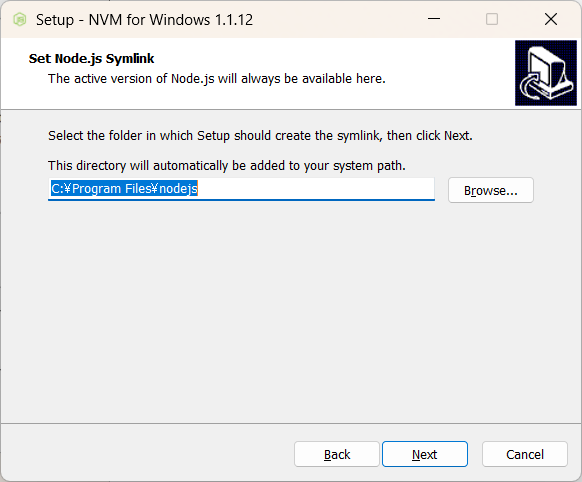
「Install」をクリック
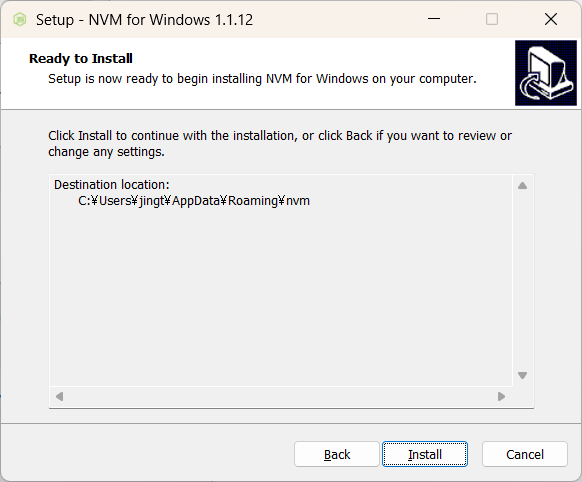
すでにNode.jsをインストール済みの場合下記ポップアップが表示されます
→インストール済みのNode.jsも管理対象にしたいので「はい」をクリック

インストールが終了したら「Finish」をクリック
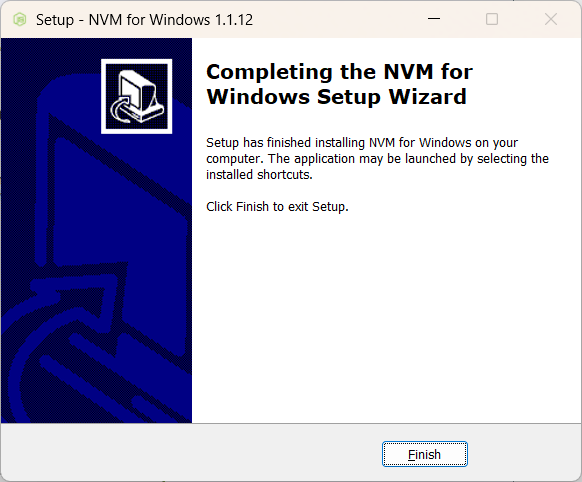
参考サイト
nvm-windowsをインストールする | https://utsu-programmer.com/programming/js/nvm-windows-install/
nvm-windowsでNode.jsバージョン管理
https://qiita.com/akuden/items/a88630de9624039c4135